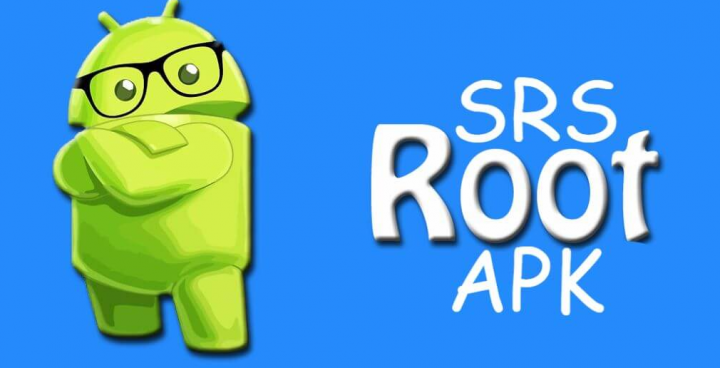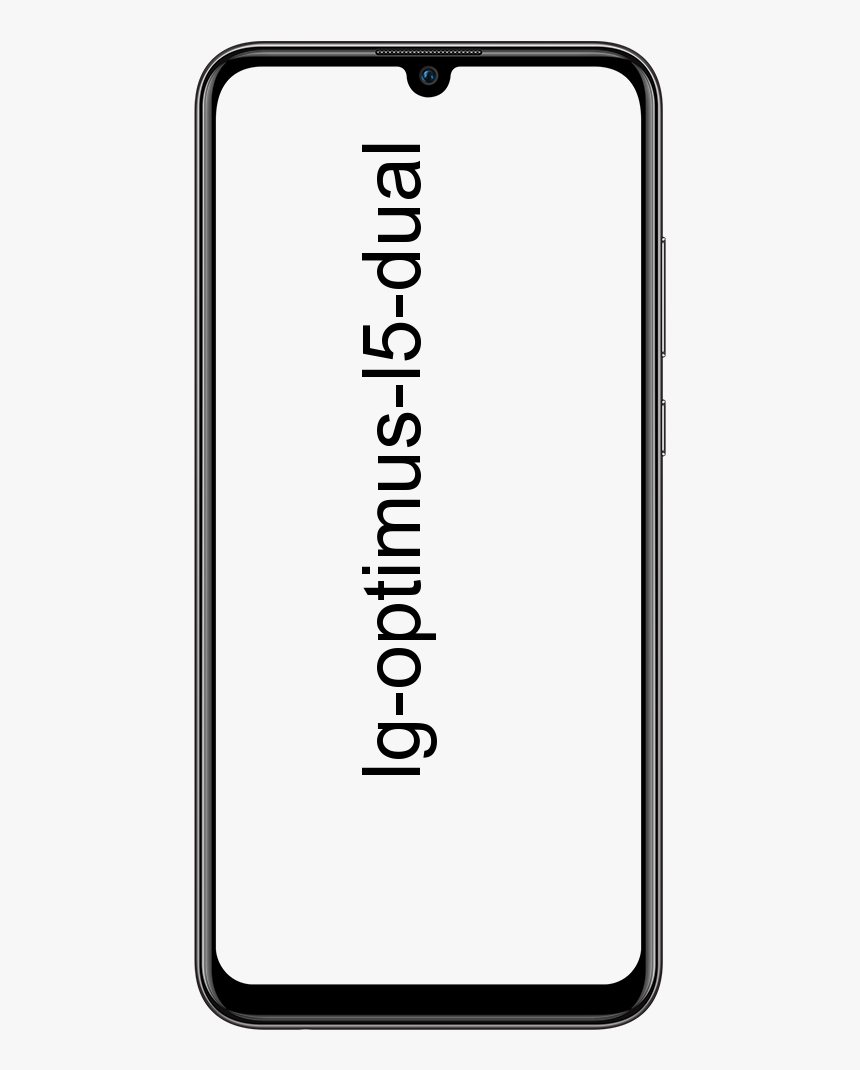iCloud fotoattēlu koplietošana jūsu iPhone — 4 padomi, kas jāzina!
 Kad uzņemat attēlu, jūs bieži vēlaties to kopīgot ar draugiem un ģimeni. Neviens nevar apbrīnot tavu skaisto pašbildi, ja neviens to neredz. Šodienas skaitļošanas tehnika to lieliski atvieglo ar dažiem pieskārieniem, un jūsu neseno momentuzņēmumu var redzēt neliela sekotāju armija sociālajos medijos vai privātpersonām. Vienīgā problēma ir jūsu iPhone krātuves vieta. Agrāk vai vēlāk, pat ja jums ir no kosmosa redzama krātuve, tā beigsies. Tas ir tad, kad lietojat fotoattēlu kopīgošana pakalpojumā iCloud lai saglabātu, kopīgotu un parādītu savus jaunākos attēlus.
Kad uzņemat attēlu, jūs bieži vēlaties to kopīgot ar draugiem un ģimeni. Neviens nevar apbrīnot tavu skaisto pašbildi, ja neviens to neredz. Šodienas skaitļošanas tehnika to lieliski atvieglo ar dažiem pieskārieniem, un jūsu neseno momentuzņēmumu var redzēt neliela sekotāju armija sociālajos medijos vai privātpersonām. Vienīgā problēma ir jūsu iPhone krātuves vieta. Agrāk vai vēlāk, pat ja jums ir no kosmosa redzama krātuve, tā beigsies. Tas ir tad, kad lietojat fotoattēlu kopīgošana pakalpojumā iCloud lai saglabātu, kopīgotu un parādītu savus jaunākos attēlus.
Fotoattēlu kopīgošana pakalpojumā iCloud
Tie gudri ģēniji uzņēmumā Apple ir izstrādājuši iCloud Photo Library vai iCloud Photos, ja izmantojat iOS12, un tas ļauj saglabāt un koplietot fotoattēlus. Ērtības labad mēs izmantosim terminu iCloud Photos, kas atvieglo attēlu sinhronizāciju, lai tie būtu skatāmi visās ierīcēs. Pirms iOS 12 jūsu ierīce to parādīs kā iCloud fotoattēlu bibliotēku, kas ir tas pats ar garāku nosaukumu. Paturot to prātā, apskatīsim padomus, kā maksimāli izmantot iCloud Photos sniegtās iespējas.
0x803f7001 Windows 10 aktivizācijas kļūda
1 Atbrīvojieties pirms sinhronizācijas
Pirms sinhronizēšanas ieteicams sakārtot fotoattēlu bibliotēku, ja vien neesat novecojušu ekrānuzņēmumu un attēlu dublikātu cienītājs, kas aizņem jūsu 5 GB krātuves vietu. Un, ja uzņemat daudz videoklipu un uzņemat daudz attēlu, šie 5 GB ātri pazudīs. Tāpēc esiet gudrs un pirms sinhronizēšanas izjauciet visus nevajadzīgos attēlus un videoklipus.
2 Pārliecinieties, vai jūsu iCloud Photos ir ieslēgti
Varētu būt, ka jūsu iPhone tālrunim nav iCloud Photos, nav ieslēgts. Ja tā nav, fotoattēlu kopīgošana pakalpojumā iCloud nav iespējama
Lai pārbaudītu un patiešām nospiestu slēdzi, rīkojieties šādi:
- Iet uz Iestatījumi, un pieskarieties savam vārdam.
- Aiziet iCloud
- Izvēlieties Fotogrāfijas - tai ir jābūt augšējai opcijai nolaižamajā izvēlnē zem krātuves.
- Ieslēdziet to.
3 Lai savā iPhone tālrunī skatītu pilnas izšķirtspējas attēlus, izmantojiet iCloud
Atverot fotoattēlu lietotni tālrunī, jūs skatāties tikai zemākas izšķirtspējas priekšskatījumus, nevis sākotnējo attēlu. Uzņemot attēlu, oriģināls tiek saglabāts iCloud, lai ietaupītu vietu tālrunī.
Ja vēlaties redzēt visu savā iPhone tālrunī, izmantojiet iCloud. Lūk, kā to izdarīt.
- Piesakieties iCloud . Ievadiet savu Apple ID un paroli.
- Programmu sarakstā atlasiet Fotogrāfijas.
- Pēc ielādes jūs redzēsit pilnas izšķirtspējas attēlus.
Ir vērts atzīmēt, ka iCloud saglabātie attēli ir oriģinālā galvenā kopija. Tātad, ja jūsu iecienītākais, rediģēt vai dzēst attēlu pakalpojumā iCloud, tas maina to visās sinhronizētajās ierīcēs.
4 Jā, savā iPhone tālrunī varat lejupielādēt attēlus ar pilnu izšķirtspēju
Iespējams, vēlēsities kopīgot attēlu ar pilnu izšķirtspēju, lai parādītu to visā tā krāšņumā. Lai to izdarītu, rīkojieties šādi:
- Iet uz Iestatījumi, jūsu vārds, iCloud, fotoattēli .
- Krāns Lejupielādējiet un saglabājiet oriģinālus.
Un tas ir izdarīts.
Fotoattēlu kopīgošana pakalpojumā iCloud ir diezgan vienkārša. Ja vēlaties iegūt vairāk informācijas par tēmu, apmeklējiet Apple atbalsts .